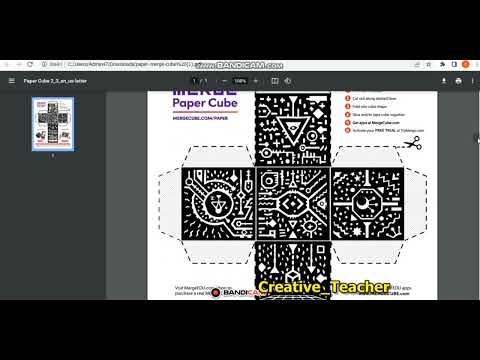Векторлық графиканың мультфильмдік көрінісімен Inkscape үйренуге оңай бағдарлама деп ойлап қалуға болады. Үйрену мүмкін емес немесе қымбат болмаса да, оған аз уақыт пен күш қажет. Inkscape толтыру және штрих мүмкіндіктерін қалай пайдалану керектігін білу үшін мына жерден оқыңыз.
Қадамдар

Қадам 1. Жұмыс істеу үшін пішін жасаңыз
Командаларды орындау үшін шеңбер болуы мүмкін.

Қадам 2. Объект >> Толтыру және штрих таңдау арқылы толтыру және штрих диалогтық терезесін ашыңыз
.. (балама, Shift + CTRL + F).

Қадам 3. Егер сіз оны жылжытпаған болсаңыз, экранның оң жағына қараңыз
Дәл осы жерден пайда болады.

Қадам 4. Пішініңіз таңдалғанына көз жеткізіңіз, содан кейін Толтыру қойындысын нұқыңыз
Бұл толтыру опцияларын көрсетеді. Қойындының астында сіз алты белгішені және сұрақ белгісін көресіз. Олар:
- Бояу жоқ
- Тегіс түс
- Сызықтық градиент
- Радиалды градиент
- Үлгі
- Swatch
-
Орнатылмаған Paint (сұрақ белгісі)
Бұл мақала тегіс түсті болады

Қадам 5. Түрлі түсті «опцияларды» тексеріңіз
Негізінде, олар сіздің түс таңдауыңызға әр түрлі көзқараспен қарайды. Осы мақаланың мақсаттары үшін Дөңгелек қойындысын таңдаңыз.

Қадам 6. Сізге ұнайтын нәрсені алғанға дейін бұлыңғырлық пен мөлдірлікпен тәжірибе жасаңыз

Қадам 7. Инсульт бояуы қойындысын таңдаңыз
Түсті түрде сіз толтыру қойындысындағы таңдауларды көресіз. Жалғыз айырмашылығы - олар сыртқы штрих түсіне қолданылады.

Қадам 8. Шекараңыздың қалай көрінетінін шешіңіз
Сызықтар, қатты, көрінбейтін … дәл сіз іздеген нәрсе.

Қадам 9. Толтыру мен штрих түсін өзгертудің балама әдісін үйреніңіз
- Экранның төменгі сол жағына қараңыз. Сіз түстер палитрасы мен күй жолағын көруіңіз керек. Бұл скриншотта сіз осы диалогтардың екеуін де көресіз.
- Егер оларды көрмесеңіз, оларды қосыңыз. Мұны Қарау >> Көрсету/Жасыру түймесін басу арқылы жасаңыз және олардың атымен белгіленген белгілер бар екеніне көз жеткізіңіз.
- Өзгерткіңіз келетінін таңдаңыз. Сіз толтыру мен соққыны көресіз. Өзгерткіңіз келетінін таңдаңыз.
- Палитрадағы түсін өзгертіңіз. Жүгірткі жолағын өзгерткіңіз келетін түсті тапқанша сырғытыңыз.
-
Сонымен қатар, өзгерткіңіз келетін тышқанды шертіп, ұстап тұрыңыз. Тінтуірді солға және оңға айналдырыңыз, ол сізге қажет сияқты.